
Μερικές φορές θα πρέπει να πάρετε ένα διάλειμμα από τις ειδοποιήσεις μιας εφαρμογής. Αντί να απενεργοποιήσετε τις ειδοποιήσεις εφαρμογών μόνο να ξεχάσουμε τους αργότερα, είναι εδώ πώς μπορείτε γρήγορα σίγαση ή κατάργηση της σίγασης ενοχλητικές ειδοποιήσεις για Mac, χρησιμοποιώντας τη λειτουργία Παράδοση ήσυχη.
Χρήστες Mac που τρέχουν Μακός μεγάλος sur και άνω έχουν πρόσβαση σε Γνωστοποίηση Κέντρο διαθέτει, όπως ομαδοποιούνται ειδοποιήσεις και τις επιλογές διαχείρισης ειδοποίηση. Ένας εκ των οποίων είναι η δυνατότητα Παράδοση ήσυχη. Το χαρακτηριστικό ομώνυμο από το iPhone και το iPad λειτουργεί με τον ίδιο τρόπο στο Mac σας.
Όταν είναι ενεργοποιημένη, νέες ειδοποιήσεις από την εφαρμογή θα πάνε ήσυχα στο Γνωστοποίηση Κέντρο, έτοιμο για σας όταν είστε. Δεν θα δείτε πανό και η κοινοποίηση δεν θα κάνει έναν ήχο.
Πώς να γρήγορα Mute App Ειδοποιήσεις για Mac
Μπορείτε να χρησιμοποιήσετε το Παράδοση ήσυχη διαθέτουν απευθείας από την κοινοποίηση Κέντρο. Όταν λάβετε μια ειδοποίηση από μια εφαρμογή που θέλετε να προσωρινά (ή μόνιμα) σίγασης, κάντε δεξί κλικ στην ειδοποίηση και επιλέξτε την επιλογή «Παράδοση ήσυχη».
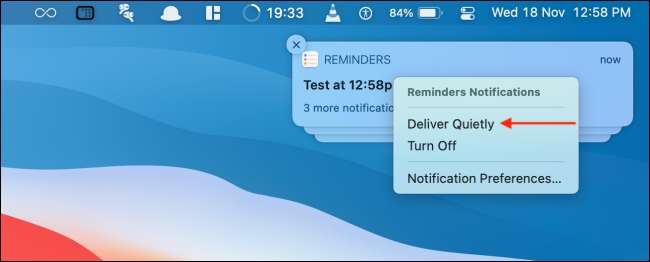
Τώρα, η εφαρμογή δεν θα ασχοληθείτε με νέες ειδοποιήσεις.
Μπορείτε επίσης να ενεργοποιήσετε αυτή τη λειτουργία για οποιαδήποτε εφαρμογή που έχει ειδοποιήσεις στο Γνωστοποίηση Κέντρο. Κάντε κλικ στην ημερομηνία και την ώρα από τη γραμμή μενού για να ανοίξετε Γνωστοποίηση Κέντρο.

Βρείτε μια εφαρμογή που θέλετε να σίγαση, κάντε δεξί κλικ στην ειδοποίηση, και επιλέξτε τη λειτουργία «Παράδοση ήσυχη».

Τώρα, ειδοποιήσεις της εφαρμογής θα πάει κατευθείαν στην κοινοποίηση Center και δεν θα σας ενοχλεί όταν εργάζεστε στον υπολογιστή Mac.
Πώς να γρήγορα μικρόφωνο App Ειδοποιήσεις για Mac
Σε αντίθεση με το χαρακτηριστικό Μην ενοχλείτε, δεν μπορείτε να σίγαση τις ειδοποιήσεις ειδική εφαρμογή για μερικές ώρες. Αλλά όσο η κοινοποίηση είναι ακόμα στο Γνωστοποίηση Κέντρο, είναι δυνατό να καταργήσετε τη σίγαση γρήγορα τις ειδοποιήσεις για τις εφαρμογές που χρησιμοποιούν το Deliver εξέχουσα θέση.
Για να το κάνετε αυτό, ανοίξτε «Γνωστοποίηση Κέντρο» πατώντας την ημερομηνία και την ώρα από τη γραμμή μενού.

Στη συνέχεια, βρείτε την εφαρμογή στην οποία θέλετε να καταργήσετε τη σίγαση ειδοποιήσεων, κάντε δεξί κλικ και επιλέξτε την επιλογή «Παράδοση εξέχουσα».
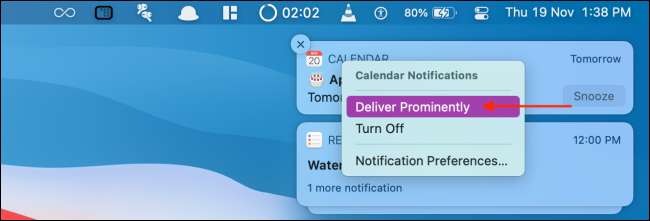
Τώρα, οι κοινοποιήσεις θα επιστρέψουν στην προεπιλεγμένη ρύθμιση, με νέες ειδοποιήσεις έρχονται όπως πανό στην επάνω δεξιά γωνία της οθόνης.
Πώς να μικρόφωνο App Ειδοποιήσεις από Προτιμήσεις συστήματος
Μπορείτε μόνο κατάργησης σίγασης ειδοποιήσεων εφαρμογή από την κοινοποίηση Κέντρο. Τι γίνεται όμως αν έχετε καθαρίσει όλες τις ειδοποιήσεις; Δεν χρειάζεται να ανησυχείτε, μπορείτε να καταργήσετε τη σίγαση τις ειδοποιήσεις εφαρμογών από το System Preferences.
Κάντε κλικ στο εικονίδιο "Apple" από τη γραμμή μενού και επιλέξτε την επιλογή "Προτιμήσεις συστήματος".

Εδώ, μεταβείτε στην ενότητα "Ειδοποιήσεις".

Τώρα, από την πλαϊνή γραμμή, επιλέξτε την εφαρμογή που θέλετε να καταργήσετε τη σίγαση. Τώρα θα δείτε τις ρυθμίσεις ειδοποιήσεων, όπως το screenshot παρακάτω.

Δυστυχώς, δεν υπάρχει δυνατότητα με ένα κλικ για να καταργήσετε τη σίγαση τις ειδοποιήσεις της εφαρμογής. Αντ 'αυτού, θα πρέπει να το κάνετε αυτό με το χέρι. Πρώτα, επιλέξτε την επιλογή «Λάβαρα» από την ενότητα «Στυλ Alert».
Στη συνέχεια, κάντε κλικ στο σημάδι επιλογής δίπλα στο «Εμφάνιση Ειδοποιήσεις στο Lock Screen» και «Αναπαραγωγή ήχου για ειδοποιήσεις» για να επιστρέψετε στην προεπιλεγμένη συμπεριφορά.

Τώρα που έχετε σίγαση ενοχλητικές ειδοποιήσεις εφαρμογών, χρησιμοποιήστε αυτά επτά Mac tweaks για να αυξήσετε την παραγωγικότητά σας ακόμα μακρύτερα.
ΣΧΕΤΙΖΕΤΑΙ ΜΕ: 7 Macos Tweaks για να ενισχύσετε την παραγωγικότητά σας






